pdf虚拟打印机是一款可以让你电脑上多出一个【PDF打印机】的软件,这款PDF打印机软件功能齐全,内置批量转换、深入编辑等支持;具有转换速度快,100页文档只要1分钟即可完成转换的优势,简单好用功能强,你值得拥有的PDF虚拟打印工具!
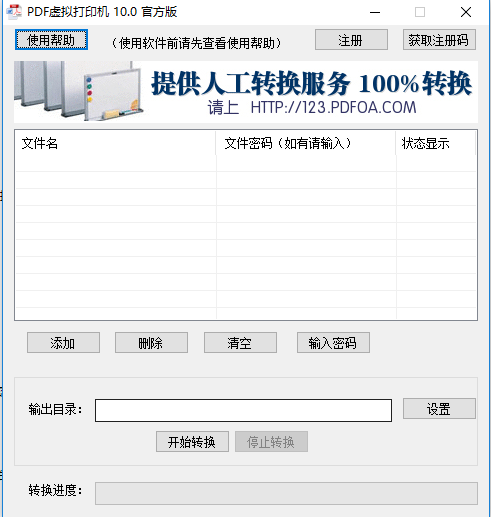
无水印PDF虚拟打印机使用说明
1、手动在控制面板添加打印机,选择“连接到此计算机的本地打印机”,并取消“自动检测并安装即插即用打印机”选择,端口选择“Adobe PDF”,若是找不到这个端口,则选择创建新端口。
2、驱动程序不要在列表中选择,而是选择从磁盘安装,选择指向Acrobat文件夹下的Xtras子目录,找到AdobePDF.inf(这个就是关键的驱动程序文件): C:\Program Files\Adobe\Acrobat 9.0\Acrobat\Xtras\AdobePDF 然后安装。
3、安装完成前前,系统会复制一些安装驱动程序必须的文件,其中包括两个文件:pscript.hlp和aplwcsb1.ppd,而且不能忽略,否则驱动无法正确安装。
4、打印机中出现Adobe PDF Converter ,但是这个时侯office中的转换按钮还是不能正常使用,依然会弹出对话框!必须将这个打印机的名字重命名为“Adobe PDF”。
使用教程
1、从kk下载分享的压缩包解压得到的程序安装后会在打印机和传真里面生成一个虚拟打印机;
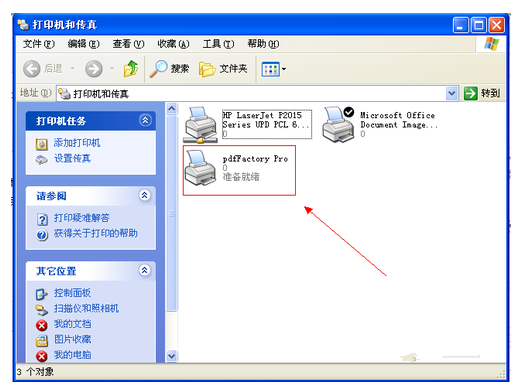
2、如果你的电脑专门用来制作PDF文件的话可以右键该打印机,可以将其设置为默认打印机;
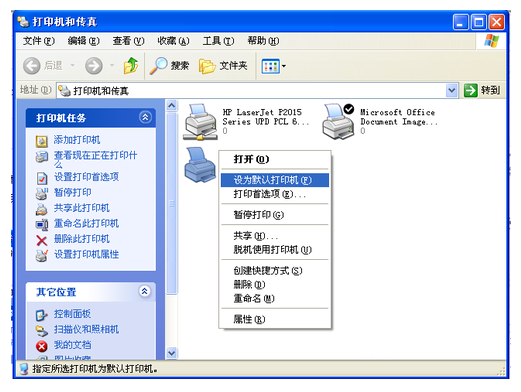
3、在该Pdf虚拟打印机上面右键,选择属性选项可以将其设为共享;
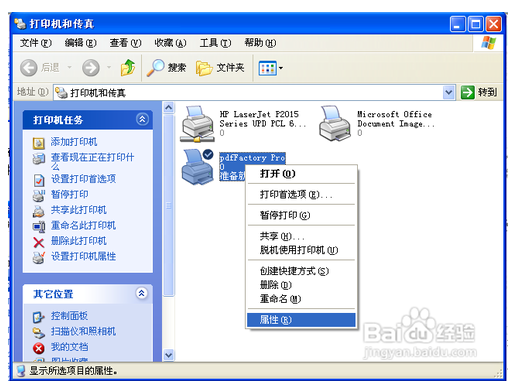
4、切换到共享选项卡,勾选,共享这台打印机;
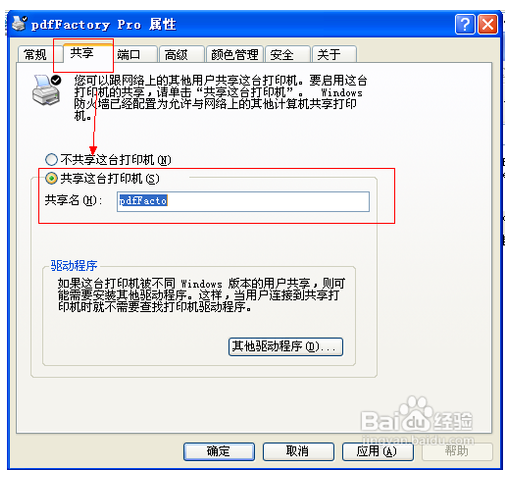
5、单击确定即可完成共享,还可以做一些其他的设置,可以为该虚拟打印机设置权限,比如设置那些用户可以访问;
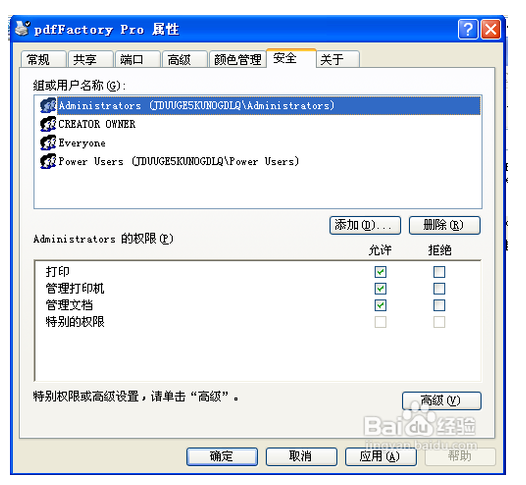
6、完成设置后我们来测试一下远程打印,打开开始菜单,选择运行选项,在运行选项窗口中输入远程打印服务器的IP地址,单击确定;
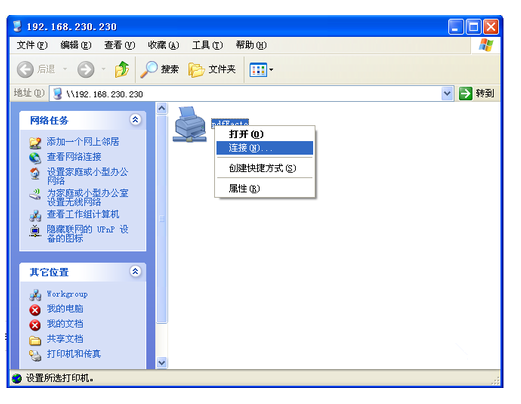
7、连接完成之后,打开word、excel、文本都可以,再选择下拉列表中的打印选项。
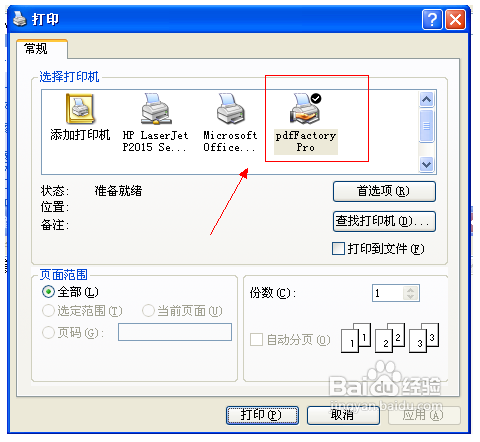
打印完成后即可得到PDF文件!
功能
1、一般:pdf虚拟打印机支持各种标准纸、定制纸、页边距、150-2400分辨率、页缩放。
压缩:支持JPEG,JPEG2000,CCITTGROPT3,CCITTGROUP4,RUNLENGTH,FLATEDECODE,ObjectStream;支持图像抽样,包括抽样,平均抽样,双立方抽样。
字体嵌入:支持单、双字节字体嵌入,字体嵌入集成;支持TrueType,OpenType,Type1。
4.颜色:pdf虚拟打印机支持CIE颜色空间,嵌入ICCProfile,直接生成印刷品质的PDF。
加密:支持128BitsRC4C4加密。
6.路径:指定目标PDF文件名的方式有很多,支持PDF合并和附件添加。
7.UltraPDF工具:批量转换,图片直接转换成PDF,PDF加密解密。如果注册用户需要升级,请在安装新版本之前卸载旧版本,而无需重新输入序列号。
以上便是kk下载小编为大家分享介绍的无水印PDF虚拟打印机!


 福昕PDF虚拟打印机 9.7免费版83MB
福昕PDF虚拟打印机 9.7免费版83MB priPrinter破解版(PDF虚拟打印机) v6.6中文版4M
priPrinter破解版(PDF虚拟打印机) v6.6中文版4M 迅捷PDF虚拟打印机 V5.0免费版493KB
迅捷PDF虚拟打印机 V5.0免费版493KB 无水印PDF虚拟打印机 V10.5绿色免费版42.17MB
无水印PDF虚拟打印机 V10.5绿色免费版42.17MB pdfFactory Pro v7.41破解版11.8MB
pdfFactory Pro v7.41破解版11.8MB Doro PDF Writer v2.23 绿色版16.3MB
Doro PDF Writer v2.23 绿色版16.3MB doPDF v12.5官方版65.4MB
doPDF v12.5官方版65.4MB Adobe PDF Printer v7.0中文版未知
Adobe PDF Printer v7.0中文版未知 PDF24 PDF Creator v9.1.3 绿色免费版120.8MB
PDF24 PDF Creator v9.1.3 绿色免费版120.8MB 闪电PDF虚拟打印机 v3.0绿色破解版44.4MB
闪电PDF虚拟打印机 v3.0绿色破解版44.4MB